如何锁定wps表单?wps表格中锁定单元格教程
Wps表数据很重要,不希望别人随意更改。如何锁定单元格或表格?让我们来看看详细的教程。
软件名称:wps office 2016个人版v10.1.0.7698中文官方免费完整版软件大小:74.8MB更新时间:2019-01-24立即下载一、锁定整个表单。
1.同时按Ctrl A选择整个单元格,如图。
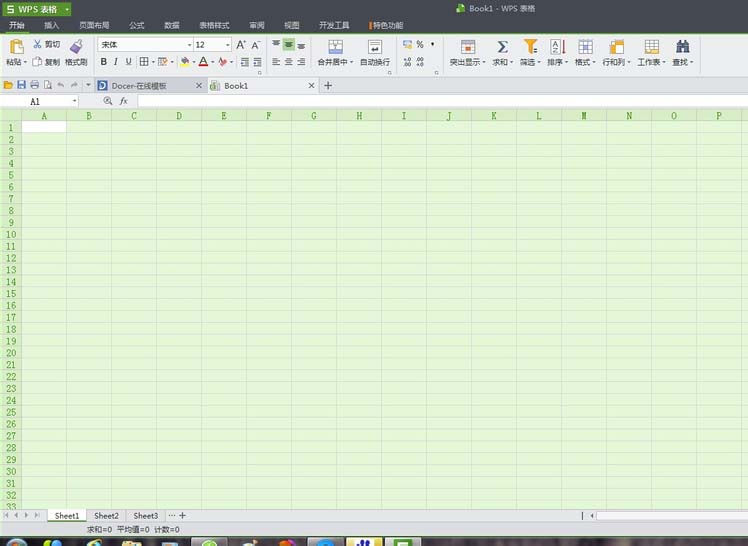
2.选择完成后,单击鼠标右键,然后选择设置单元格格式,然后在弹出的对话框中选择保护,然后选择锁定前面的复选标记,这通常是默认选择的。
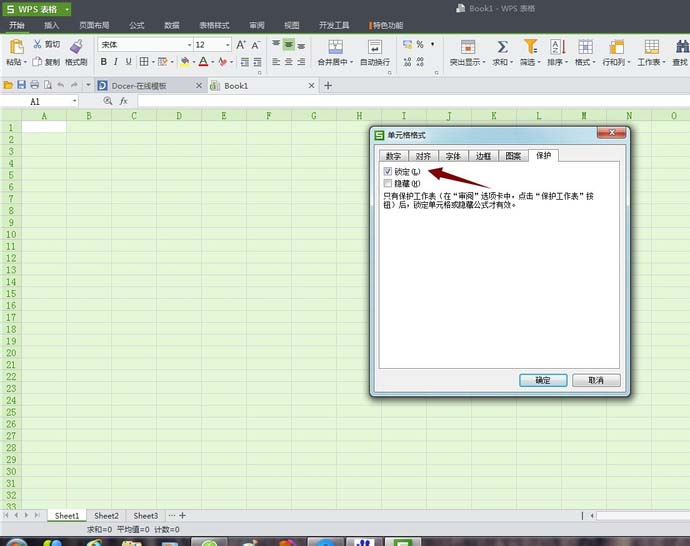
3.继续选择单元格,然后单击表格工具栏中的“审阅”。我们可以看到右下角有“保护工作表”的选项。点击它会弹出一个对话框,要求单元格加密,输入密码会锁定整个单元格(记住密码,因为丢失的密码不会恢复)。
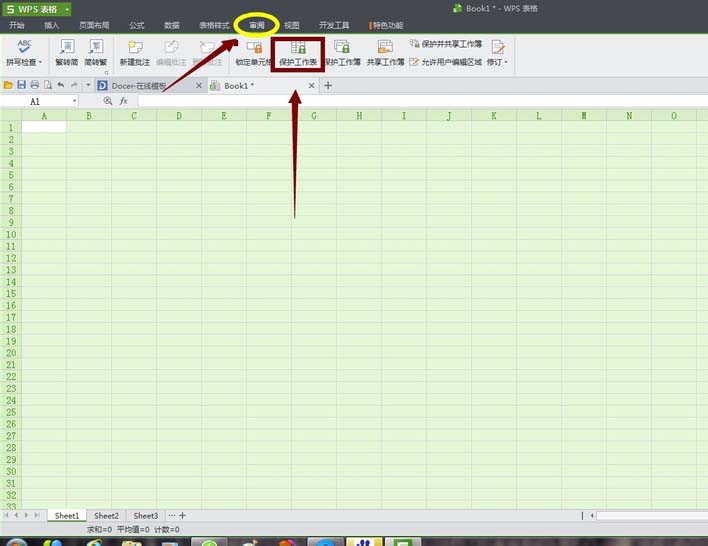
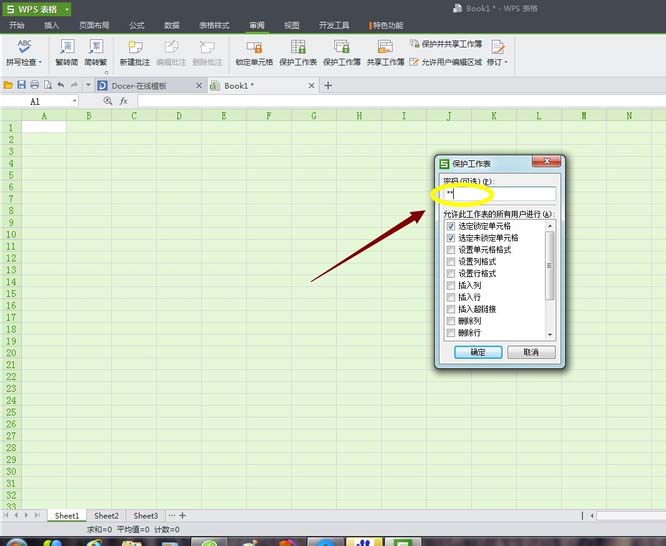
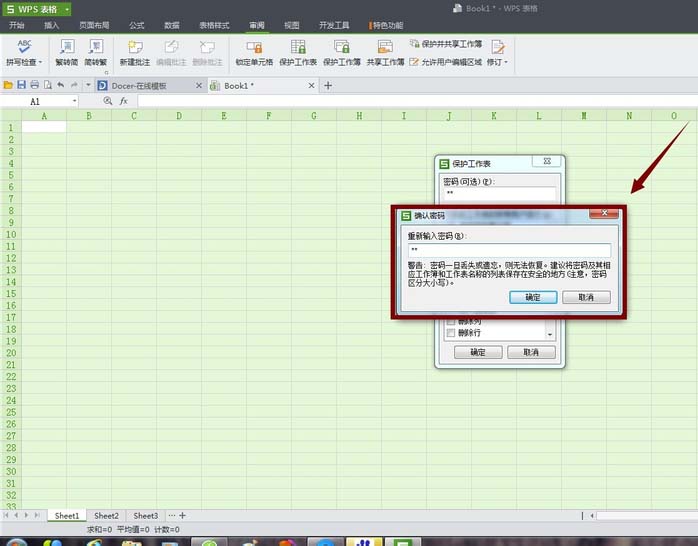
4.此时,整个Sheet1表被锁定,我们此时无法编辑它。一旦我们输入任何内容,系统会提醒我们“修改工作表中不再受保护的受保护只读单元格”,如图所示。
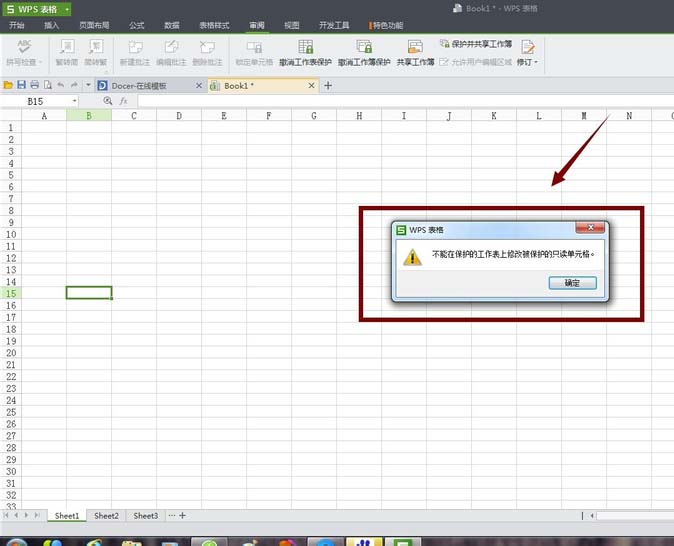
5.如果您想修改或编辑锁定的单元格,只能通过“审阅”下的“撤消工作表保护”,然后输入我们之前设置的密码来解锁。
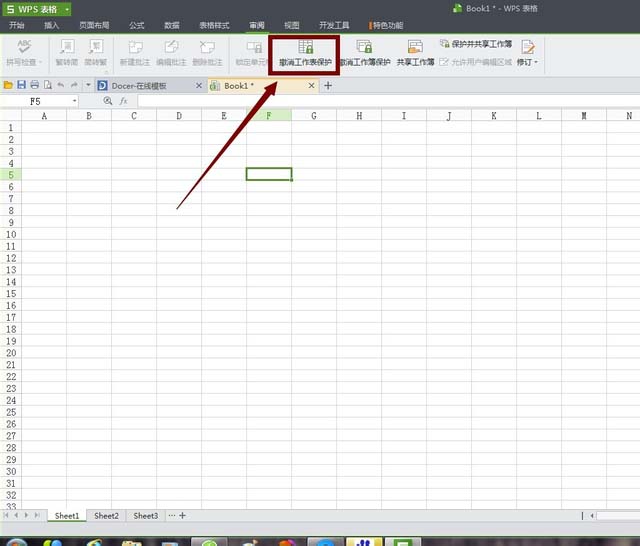

其次,指定的单元格被锁定。
1.方法与锁定整个单元格相同。我们只需要选择想要锁定的单元格,然后按照上面整个单元格的操作方法。
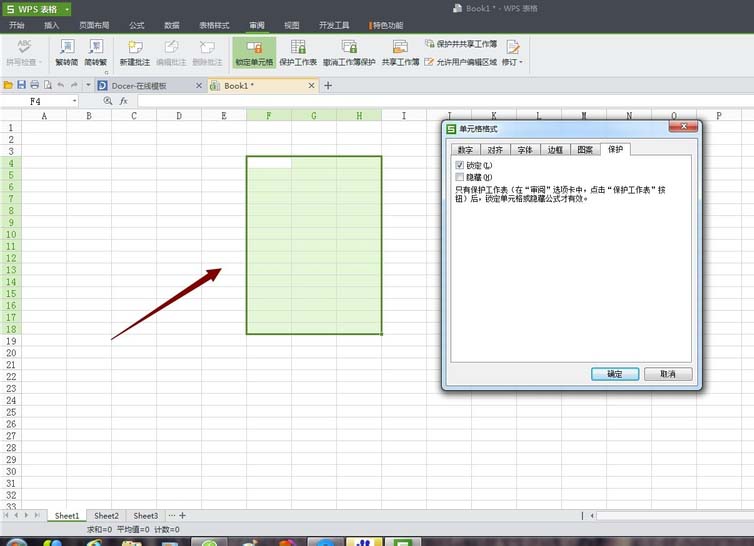
2.上面的边肖说,锁定是为了保护细胞不被他人随意更改,但后来边肖发现,所谓的“锁定”可能还有另一层含义,即锁定某些行或列的细胞,以防止这些细胞在鼠标滑动时不可见。一般来说,锁定第一行和第一列的概率比较高,那么如何锁定呢?例如,我们应该如何锁定下图中的a列和第4行?
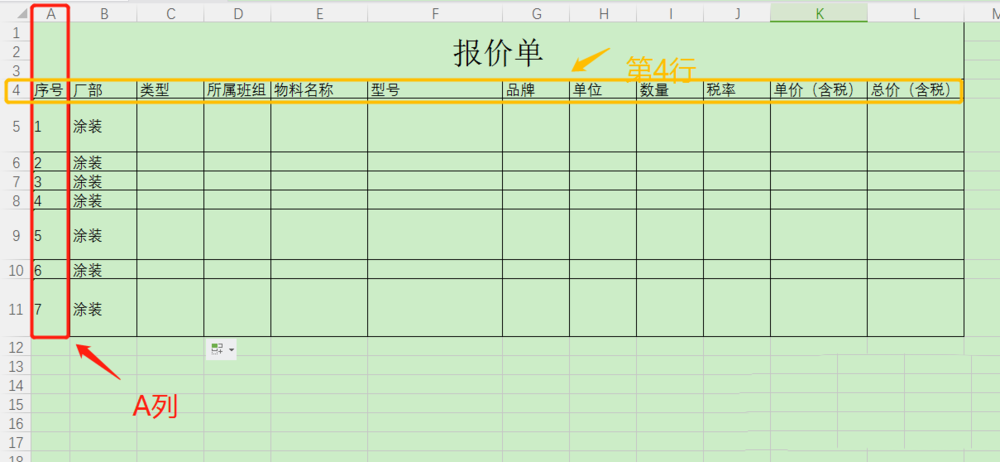
3.正常情况下,如果我们向下滑动鼠标或向右移动滚动条,上一列A和第四行将不可见。如果我们想锁定它们,我们必须选择下一行/列,然后切换到“视图”-“冻结窗格”。锁定列也是一种方法。
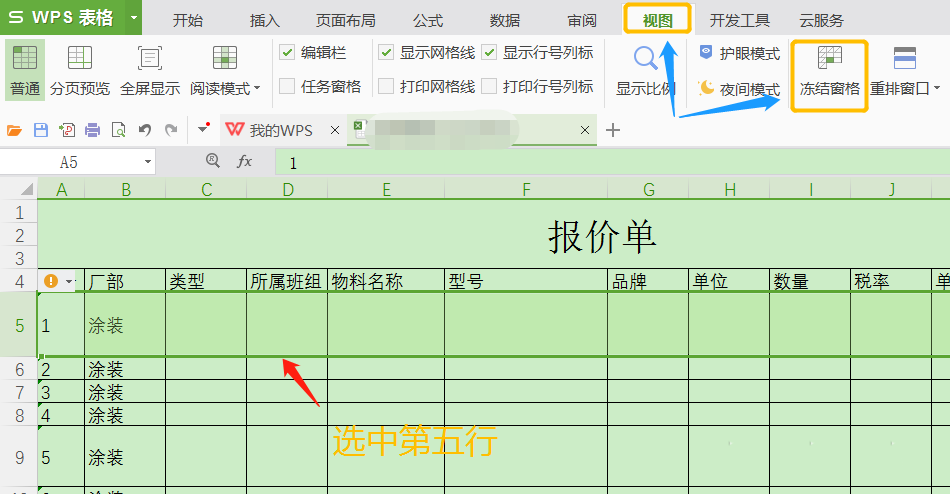
以上是wps锁表的教程,希望大家喜欢,请继续关注。
相关建议:
WPS表中两列数据如何交换?
如何将WPS表单设置为电话号码格式?
如何在WPS表格中绘制虚拟尾箭头的形状?
版权声明:如何锁定wps表单?wps表格中锁定单元格教程是由宝哥软件园云端程序自动收集整理而来。如果本文侵犯了你的权益,请联系本站底部QQ或者邮箱删除。

















